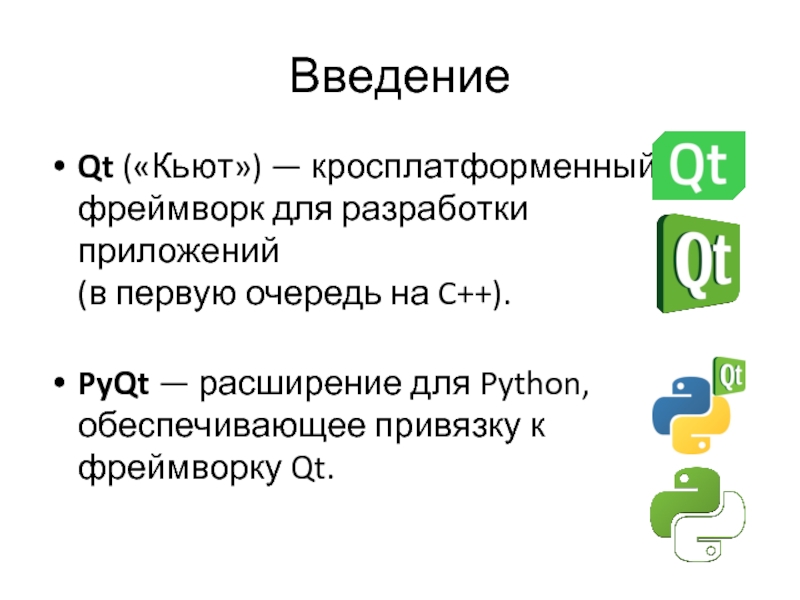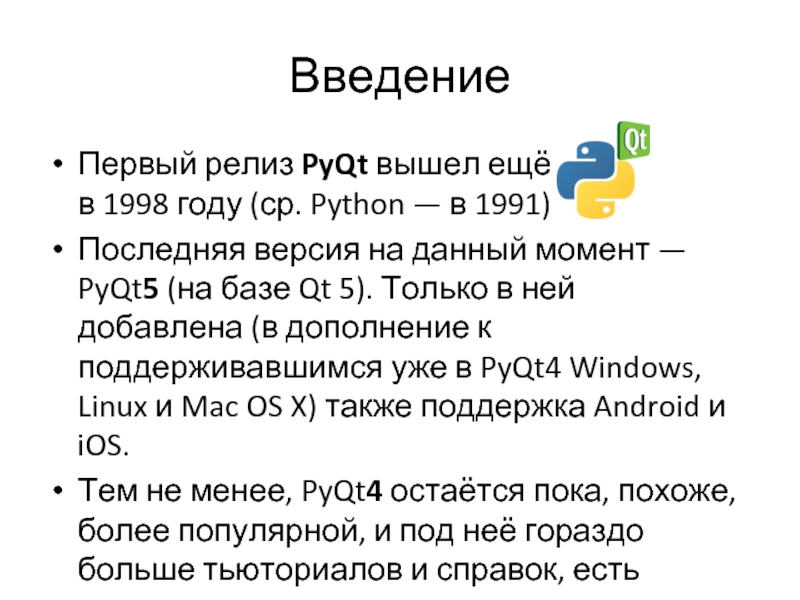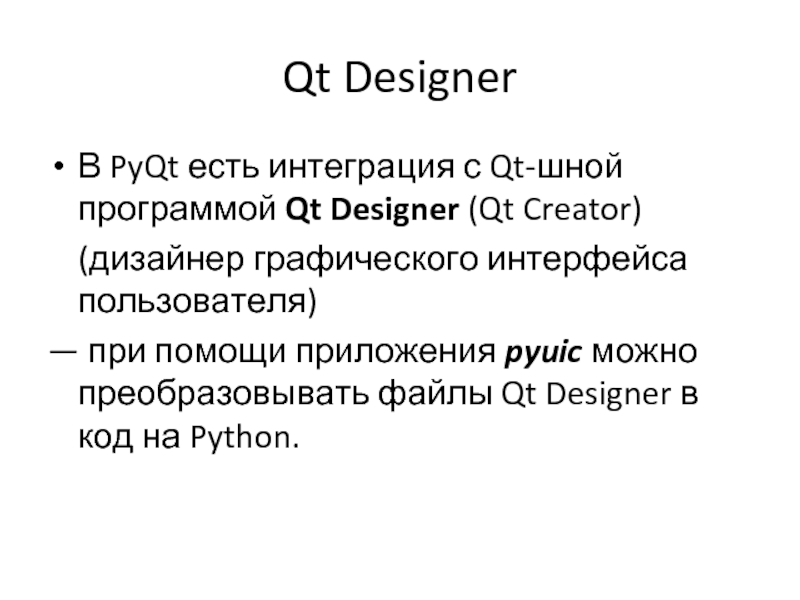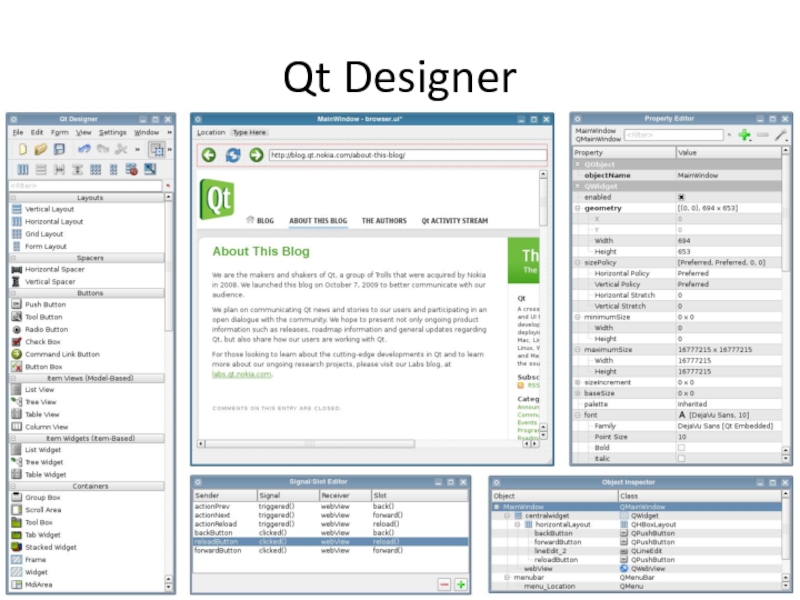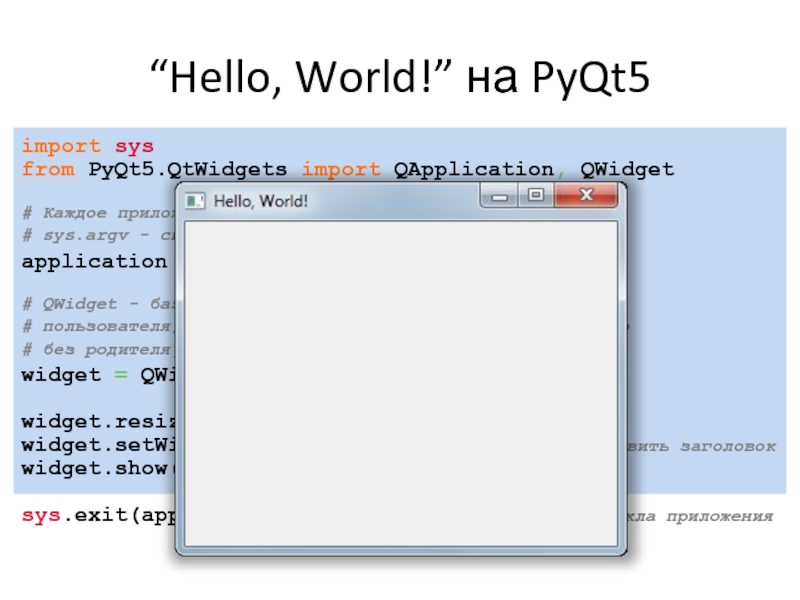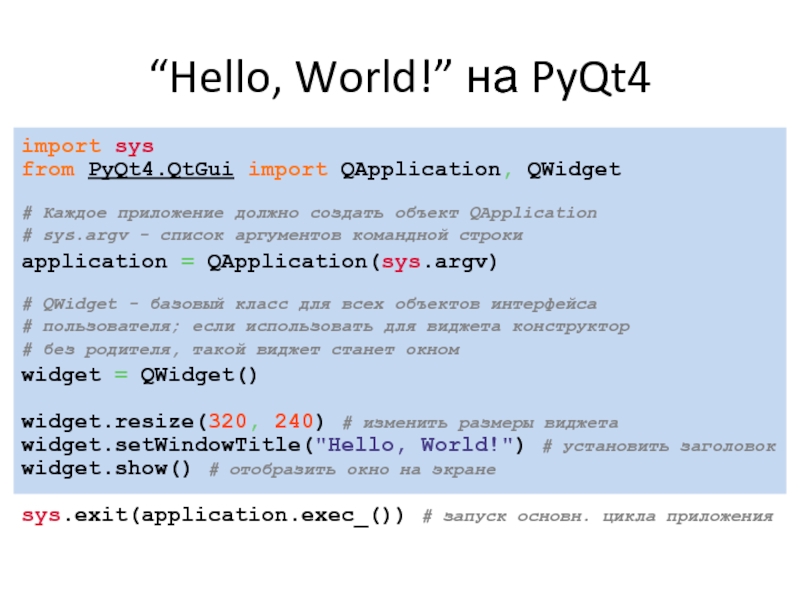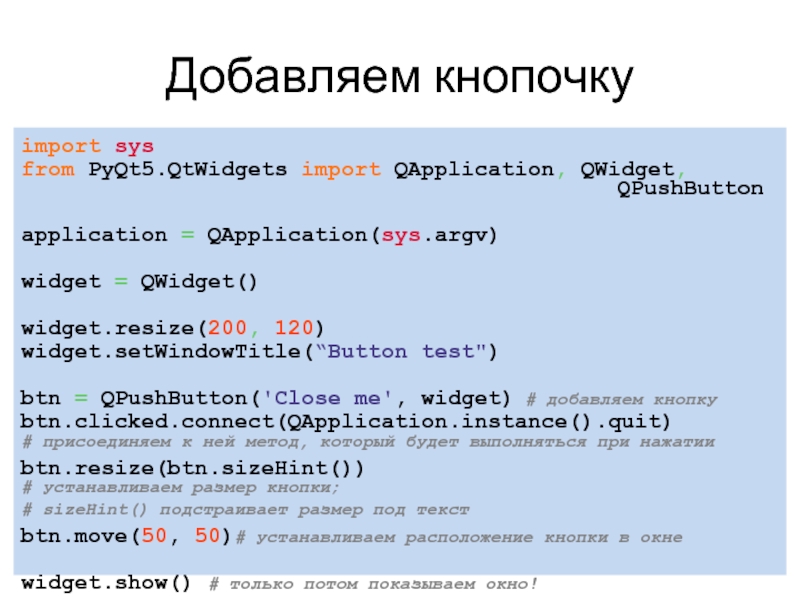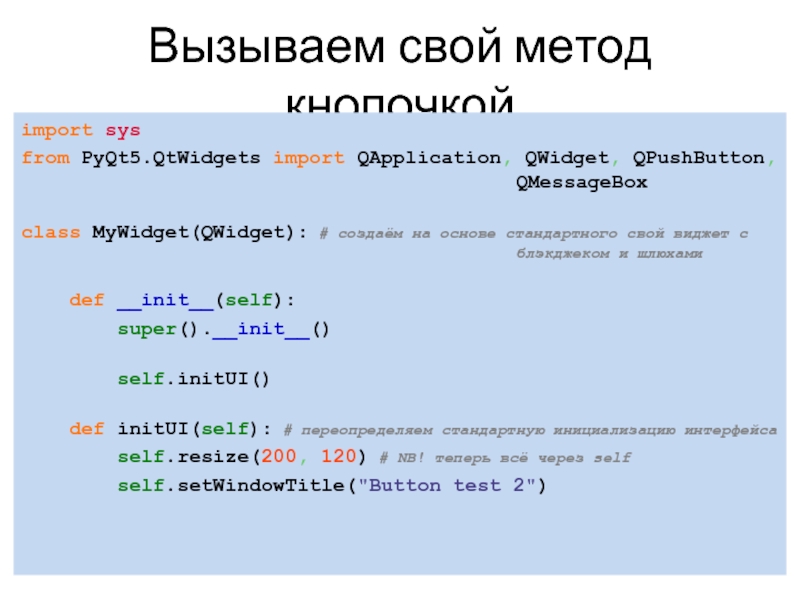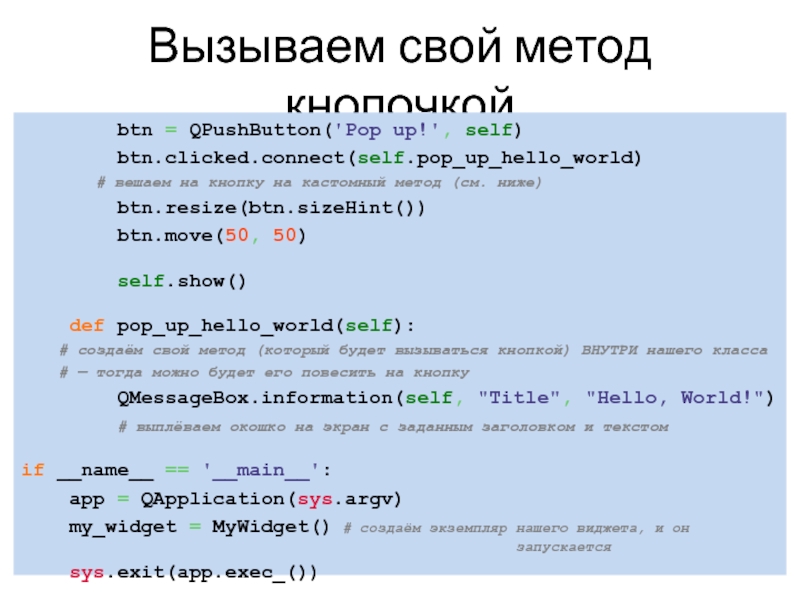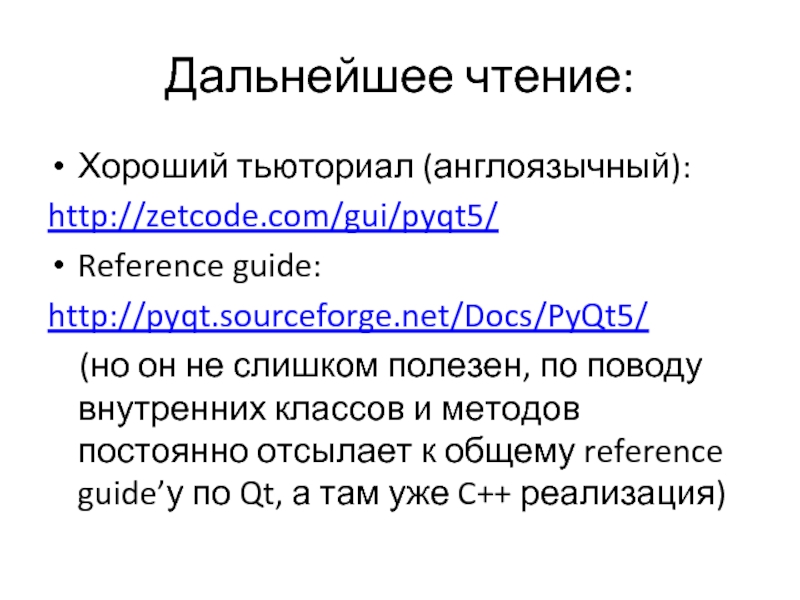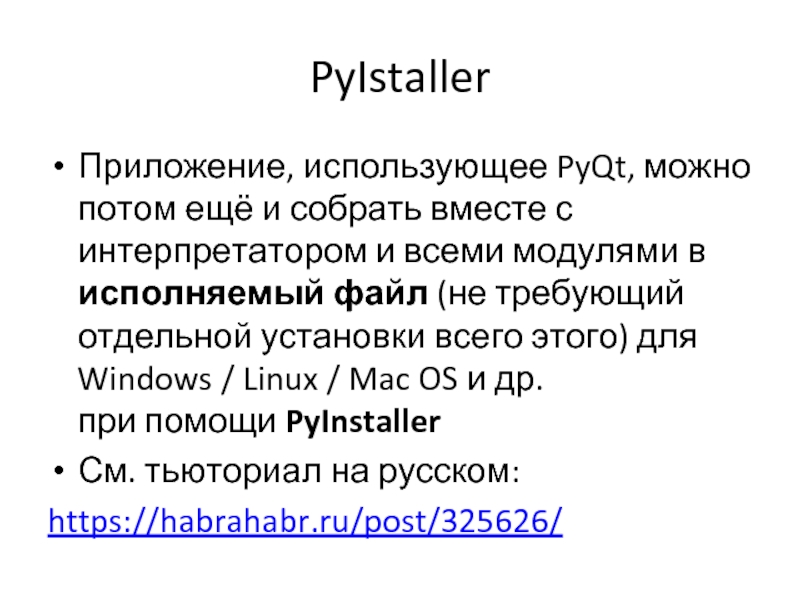- Главная
- Разное
- Дизайн
- Бизнес и предпринимательство
- Аналитика
- Образование
- Развлечения
- Красота и здоровье
- Финансы
- Государство
- Путешествия
- Спорт
- Недвижимость
- Армия
- Графика
- Культурология
- Еда и кулинария
- Лингвистика
- Английский язык
- Астрономия
- Алгебра
- Биология
- География
- Детские презентации
- Информатика
- История
- Литература
- Маркетинг
- Математика
- Медицина
- Менеджмент
- Музыка
- МХК
- Немецкий язык
- ОБЖ
- Обществознание
- Окружающий мир
- Педагогика
- Русский язык
- Технология
- Физика
- Философия
- Химия
- Шаблоны, картинки для презентаций
- Экология
- Экономика
- Юриспруденция
PyQt: GUI на Python при помощи Qt презентация
Содержание
- 1. PyQt: GUI на Python при помощи Qt
- 2. Введение Qt («Кьют») — кросплатформенный фреймворк для
- 3. Введение И то, и другое — строго
- 4. Введение Первый релиз PyQt вышел ещё в
- 5. Qt Designer В PyQt есть интеграция с
- 6. Qt Designer аааа аааа аааа
- 7. Установка PyQt5 Устанавливается через PIP: pip install
- 8. Приложения с оконным интерфейсом NB! для приложений
- 9. “Hello, World!” на PyQt5 import sys from
- 10. “Hello, World!” на PyQt4 import sys from
- 11. Добавляем кнопочку import sys from PyQt5.QtWidgets import
- 12. Вызываем свой метод кнопочкой import sys from
- 13. Вызываем свой метод кнопочкой
- 14. Дальнейшее чтение: Хороший тьюториал (англоязычный): http://zetcode.com/gui/pyqt5/ Reference
- 15. PyIstaller Приложение, использующее PyQt, можно потом ещё
- 16. Спасибо
Слайд 1PyQt:
GUI на Python при помощи Qt
Максим Федотов
tequila.lime@gmail.com
07.03.2018, Изучаем Python,
Хакспейс Вега
Слайд 2Введение
Qt («Кьют») — кросплатформенный фреймворк для разработки приложений
(в первую очередь
на C++).
PyQt — расширение для Python, обеспечивающее привязку к фреймворку Qt.
PyQt — расширение для Python, обеспечивающее привязку к фреймворку Qt.
Слайд 3Введение
И то, и другое — строго говоря, не только графический интерфейс,
но и доступ к БД, поддержка локализации интерфейса, интеграция с HTML-движком WebKit, поддержка воспроизведения видео и аудио и кое-что ещё.
Слайд 4Введение
Первый релиз PyQt вышел ещё
в 1998 году (ср. Python — в
1991)
Последняя версия на данный момент — PyQt5 (на базе Qt 5). Только в ней добавлена (в дополнение к поддерживавшимся уже в PyQt4 Windows, Linux и Mac OS X) также поддержка Android и iOS.
Тем не менее, PyQt4 остаётся пока, похоже, более популярной, и под неё гораздо больше тьюториалов и справок, есть книжки и т.д.
Последняя версия на данный момент — PyQt5 (на базе Qt 5). Только в ней добавлена (в дополнение к поддерживавшимся уже в PyQt4 Windows, Linux и Mac OS X) также поддержка Android и iOS.
Тем не менее, PyQt4 остаётся пока, похоже, более популярной, и под неё гораздо больше тьюториалов и справок, есть книжки и т.д.
Слайд 5Qt Designer
В PyQt есть интеграция с Qt-шной программой Qt Designer (Qt
Creator)
(дизайнер графического интерфейса пользователя)
— при помощи приложения pyuic можно преобразовывать файлы Qt Designer в код на Python.
(дизайнер графического интерфейса пользователя)
— при помощи приложения pyuic можно преобразовывать файлы Qt Designer в код на Python.
Слайд 7Установка PyQt5
Устанавливается через PIP:
pip install PyQt5
(или pip3 install PyQt5, если у
Вас Питон обеих версий)
Слайд 8Приложения с оконным интерфейсом
NB! для приложений с оконным графическим интерфейсом используется
расширение файлов не .py, а .pyw
— при их запуске не открывается отдельным окном консоль Питона
— при их запуске не открывается отдельным окном консоль Питона
Слайд 9“Hello, World!” на PyQt5
import sys
from PyQt5.QtWidgets import QApplication, QWidget
# Каждое приложение
должно создать объект QApplication
# sys.argv - список аргументов командной строки
application = QApplication(sys.argv)
# QWidget - базовый класс для всех объектов интерфейса
# пользователя; если использовать для виджета конструктор
# без родителя, такой виджет станет окном
widget = QWidget()
widget.resize(320, 240) # изменить размеры виджета
widget.setWindowTitle("Hello, World!") # установить заголовок
widget.show() # отобразить окно на экране
sys.exit(application.exec_()) # запуск основн. цикла приложения
# sys.argv - список аргументов командной строки
application = QApplication(sys.argv)
# QWidget - базовый класс для всех объектов интерфейса
# пользователя; если использовать для виджета конструктор
# без родителя, такой виджет станет окном
widget = QWidget()
widget.resize(320, 240) # изменить размеры виджета
widget.setWindowTitle("Hello, World!") # установить заголовок
widget.show() # отобразить окно на экране
sys.exit(application.exec_()) # запуск основн. цикла приложения
Слайд 10“Hello, World!” на PyQt4
import sys
from PyQt4.QtGui import QApplication, QWidget
# Каждое приложение
должно создать объект QApplication
# sys.argv - список аргументов командной строки
application = QApplication(sys.argv)
# QWidget - базовый класс для всех объектов интерфейса
# пользователя; если использовать для виджета конструктор
# без родителя, такой виджет станет окном
widget = QWidget()
widget.resize(320, 240) # изменить размеры виджета
widget.setWindowTitle("Hello, World!") # установить заголовок
widget.show() # отобразить окно на экране
sys.exit(application.exec_()) # запуск основн. цикла приложения
# sys.argv - список аргументов командной строки
application = QApplication(sys.argv)
# QWidget - базовый класс для всех объектов интерфейса
# пользователя; если использовать для виджета конструктор
# без родителя, такой виджет станет окном
widget = QWidget()
widget.resize(320, 240) # изменить размеры виджета
widget.setWindowTitle("Hello, World!") # установить заголовок
widget.show() # отобразить окно на экране
sys.exit(application.exec_()) # запуск основн. цикла приложения
Слайд 11Добавляем кнопочку
import sys
from PyQt5.QtWidgets import QApplication, QWidget, QPushButton
application = QApplication(sys.argv)
widget =
QWidget()
widget.resize(200, 120)
widget.setWindowTitle(“Button test")
btn = QPushButton('Close me', widget) # добавляем кнопку
btn.clicked.connect(QApplication.instance().quit)
# присоединяем к ней метод, который будет выполняться при нажатии
btn.resize(btn.sizeHint())
# устанавливаем размер кнопки;
# sizeHint() подстраивает размер под текст
btn.move(50, 50)# устанавливаем расположение кнопки в окне
widget.show() # только потом показываем окно!
sys.exit(application.exec_())
widget.resize(200, 120)
widget.setWindowTitle(“Button test")
btn = QPushButton('Close me', widget) # добавляем кнопку
btn.clicked.connect(QApplication.instance().quit)
# присоединяем к ней метод, который будет выполняться при нажатии
btn.resize(btn.sizeHint())
# устанавливаем размер кнопки;
# sizeHint() подстраивает размер под текст
btn.move(50, 50)# устанавливаем расположение кнопки в окне
widget.show() # только потом показываем окно!
sys.exit(application.exec_())
Слайд 12Вызываем свой метод кнопочкой
import sys
from PyQt5.QtWidgets import QApplication, QWidget, QPushButton, QMessageBox
class
MyWidget(QWidget): # создаём на основе стандартного свой виджет с блэкджеком и шлюхами
def __init__(self):
super().__init__()
self.initUI()
def initUI(self): # переопределяем стандартную инициализацию интерфейса
self.resize(200, 120) # NB! теперь всё через self
self.setWindowTitle("Button test 2")
def __init__(self):
super().__init__()
self.initUI()
def initUI(self): # переопределяем стандартную инициализацию интерфейса
self.resize(200, 120) # NB! теперь всё через self
self.setWindowTitle("Button test 2")
Слайд 13Вызываем свой метод кнопочкой
btn = QPushButton('Pop up!',
self)
btn.clicked.connect(self.pop_up_hello_world)
# вешаем на кнопку на кастомный метод (см. ниже)
btn.resize(btn.sizeHint())
btn.move(50, 50)
self.show()
def pop_up_hello_world(self):
# создаём свой метод (который будет вызываться кнопкой) ВНУТРИ нашего класса
# — тогда можно будет его повесить на кнопку
QMessageBox.information(self, "Title", "Hello, World!")
# выплёваем окошко на экран с заданным заголовком и текстом
if __name__ == '__main__':
app = QApplication(sys.argv)
my_widget = MyWidget() # создаём экземпляр нашего виджета, и он запускается
sys.exit(app.exec_())
btn.clicked.connect(self.pop_up_hello_world)
# вешаем на кнопку на кастомный метод (см. ниже)
btn.resize(btn.sizeHint())
btn.move(50, 50)
self.show()
def pop_up_hello_world(self):
# создаём свой метод (который будет вызываться кнопкой) ВНУТРИ нашего класса
# — тогда можно будет его повесить на кнопку
QMessageBox.information(self, "Title", "Hello, World!")
# выплёваем окошко на экран с заданным заголовком и текстом
if __name__ == '__main__':
app = QApplication(sys.argv)
my_widget = MyWidget() # создаём экземпляр нашего виджета, и он запускается
sys.exit(app.exec_())
Слайд 14Дальнейшее чтение:
Хороший тьюториал (англоязычный):
http://zetcode.com/gui/pyqt5/
Reference guide:
http://pyqt.sourceforge.net/Docs/PyQt5/
(но он не слишком полезен, по поводу
внутренних классов и методов постоянно отсылает к общему reference guide’у по Qt, а там уже C++ реализация)
Слайд 15PyIstaller
Приложение, использующее PyQt, можно потом ещё и собрать вместе с интерпретатором
и всеми модулями в исполняемый файл (не требующий отдельной установки всего этого) для Windows / Linux / Mac OS и др.
при помощи PyInstaller
См. тьюториал на русском:
https://habrahabr.ru/post/325626/
См. тьюториал на русском:
https://habrahabr.ru/post/325626/